A partire dal 1° Giugno 2021, Google Foto smetterà di offrire un piano di archiviazione illimitato a tutti gli utenti.
Cosa succederà? Le immagini che avete già caricato in passato, indipendentemente dalla quantità e dalla memoria che occupano, resteranno archiviate gratuitamente e non verranno conteggiate, ma per tutte quelle nuove inizierete ad utilizzare i 15GB abbinati gratuitamente al vostro account Google (e condivisi anche con Gmail e Drive).
Qualora i 15GB non dovessero bastarvi per archiviare tutte le foto ed video che andrete a creare dal 1 Giugno in poi, dovreste acquistare più spazio. I prezzi di Google sono i seguenti:
- 1,99€ al mese per 100GB di spazio di archiviazione (o 19,99€ all’anno)
- 2,99€ al mese per 200GB di spazio di archiviazione (o 29,99€ all’anno)
- 9,99€ al mese per 2TB di spazio di archiviazione (o 99,99€ all’anno)
Se state già pagando iCloud e ritenete che a questo punto vi conviene pagare un solo servizio, potreste sentire la necessità di spostare le foto da Google ad iCloud, quindi di seguito ci spieghiamo come fare.
iCloud offre prezzi simili, pari a 0,99€ per 50GB di spazio, 2,99€ per 200GB e 9,99€ al mese per 2TB.
Come passare da Google Foto ad iCloud Foto
Prima di tutto dovrete valutare se eliminare completamente Google Foto oppure no. Se avete moltissime foto e video, vi conviene lasciarle su Google Foto nell’archiviazione gratuita che non viene conteggiata e caricare soltanto le immagini ed i video che realizzerete da ora in avanti su iCloud.
Se invece avete pochi contenuti su Google Foto, allora potreste decidere di cancellare tutti i vostri dati da questo servizio e trasferire tutto su iCloud. Ecco come fare:
- Prima di tutto entrate su takeout.google.com
- Verrà mostrata una lista di servizi Google. Cliccate su Deseleziona tutto e poi selezionate esclusivamente Google Foto.
- Dopo aver toccato il tasto “Passaggio successivo”, avrete la possibilità di scegliere alcune opzioni. Ad esempio, potrete ottenere un unico archivio (file .zip) contenente tutte le vostre foto e video, oppure 6 archivi separati in ognuno dei quali sono contenuti 2 mesi di file multimediali all’anno. Regolate le opzione con le vostre preferenze e poi cliccate su “Crea esportazione”.
Sarà necessario attendere del tempo prima di ottenere l’archivio ma Google vi invierà un’email non appena sarà pronto. A quel punto scaricate l’archivio, estraetelo e avrete tutte le immagini e i video sul vostro computer.
Per caricare tutto su iCloud, il sistema più veloce è quello di inserire questi file multimediali all’interno dell’applicazione Foto, accertandovi che la sincronizzazione di iCloud Foto sia attiva.
Ho troppe foto e video per mantenere tutti i miei file online su iCloud o su Google. Pagherei troppi soldi… che alternative ho?
L’unica alternativa “cloud” è Amazon Photos che offre un piano di archiviazione illimitato per gli utenti Amazon Prime in cui però sono supportate soltanto le foto e non i video.
La migliore alternativa “completa” è quella di trasferire le foto al computer e poi archiviarle in un Hard Disk esterno dedicato soltanto a questo. Ormai se ne trovano tanti, con una grande memoria ad un prezzo molto competitivo e soprattutto “una tantum”.

WD 1TB Elements Portable, Hard Disk Esterno Portatile, USB 3.0

TOSHIBA HDTB420EK3AA, Canvio Basics, Disco rigido Esterno Portatile, USB 3.0, Nero, 2 TB

SanDisk SSD Portatile, Velocità di Lettura Fino a 520 MB/s, 1 TB

LaCie Rugged USB-C, 2 TB, Hard Disk Esterno Portatile, USB-C
Ovviamente gli Hard Disk hanno un vantaggio economico ma uno svantaggio in termini di disponibilità. Non potrete avere accesso a tutte le vostre foto e video in qualsiasi momento tramite il Cloud. Magari quindi archiviate su un Hard Disk tutte quelle foto vecchie che vi piace conservare ma che effettivamente non riguardate mai, e mettete su iCloud o su Google Foto quelle che potrebbero esservi utili in qualsiasi situazione.
In alternativa esistono anche gli Hard Disk che funzionano con il Cloud e che, tramite specifiche applicazioni, vi permettono di accedere ai file archiviati al suo interno, ovunque voi siate. Questi costano un po’ in più ma si tratta comunque di una spesa “una-tantum” anzichè mensile o annuale quindi alla lunga diventerà più economica del cloud Apple o Google.

WD My Cloud Home, Personal Cloud, 1 Bay, USB 3.0, 4 TB
Infine, esiste un dispositivo chiamato Cubbit Cell che vi permette di creare il vostro Cloud personale direttamente a casa vostra. Presto avrò il piacere di provarlo e di descriverlo in tutti i dettagli quindi restate sintonizzati. La recensione arriverà sicuramente prima del 1 Giugno, ovvero della data in cui Google Foto diventerà a pagamento.

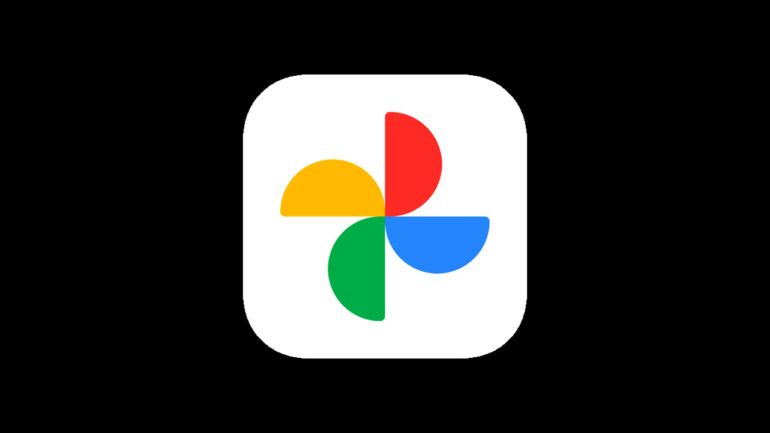
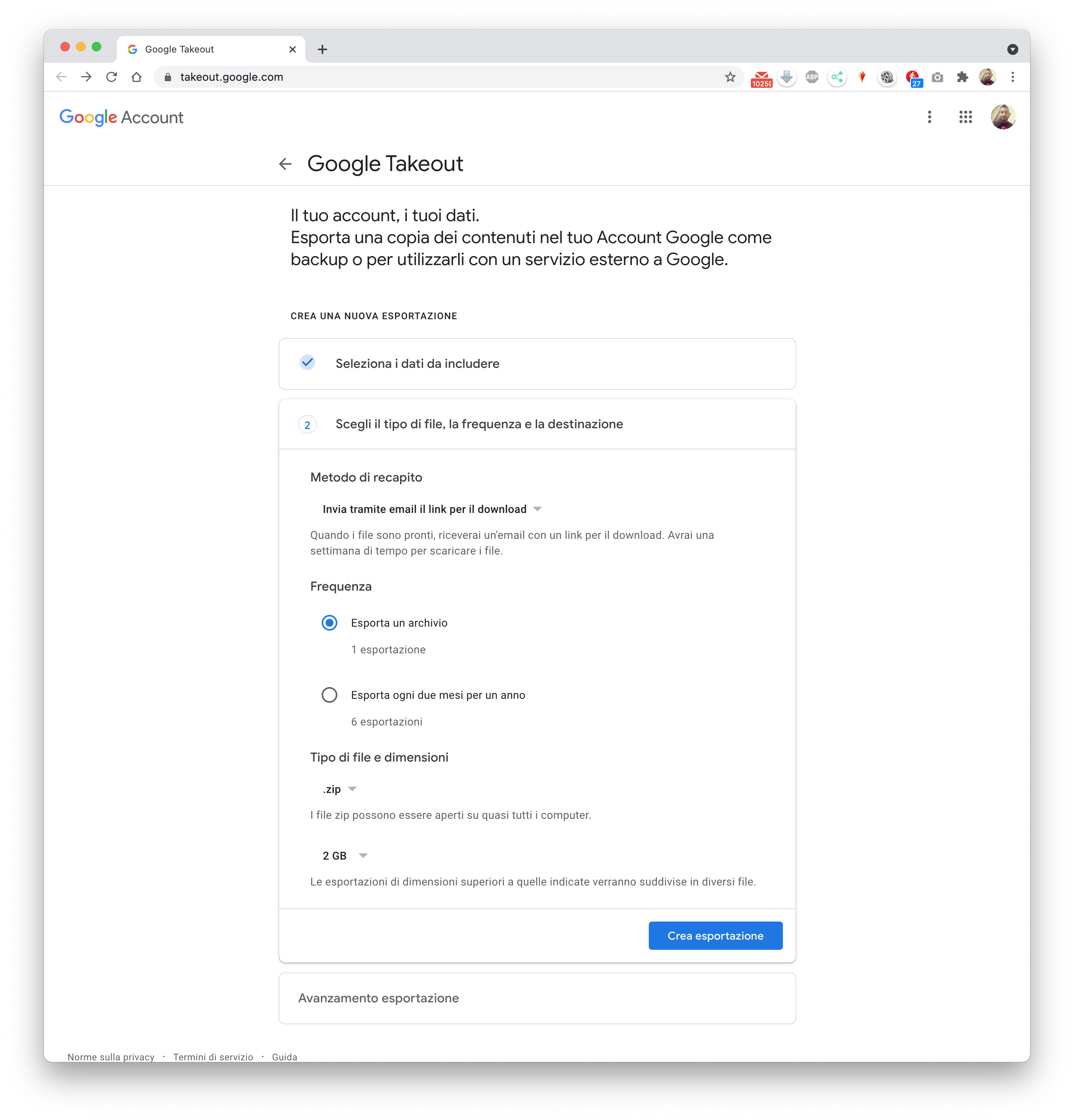

Leggi o Aggiungi Commenti